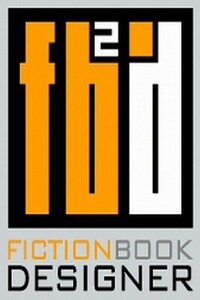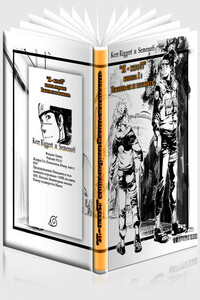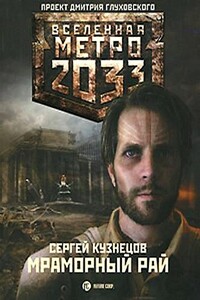Внешние ссылки тоже выглядят в книге как подчеркнутые слова синего цвета. Однако, когда Вы кликните на внешнюю ссылку, находясь в режиме чтение, результат зависит от типа URL (Uniform Resource Locator) ссылки:
если это http или ftp URL, то программа Book Browser соединит Вас с соответствующей веб-страницей или ftp;
если это URL файла на Вашем компьюторе, то файл будет загружен в программу Book Browser;
если это URL адреса e-mail, то будет запушен Ваш mail сервер.
чтобы переместиться на страницу, где находится выбранная ссылка, кликните дважды на ссылку.
add: добавить ссылку на выбранную закладку или новую внешнюю ссылку.
Чтобы добавить ссылку на закладку. Выберите закладку в левом окне. Выберите в главном окне Book Designer слово, которое будет служить ссылкой. Нажмите правую кнопку add, и новая ссылка будет добавлена в список ссылок.
Чтобы добавить внешнюю ссылку. Если красная надпись в верхней части окна "Bookmarks" видима, то кликните на нее. В основном окне Book Designer, выберите слово, которое будет служить ссылкой. Нажмите правую кнопку add. Напечатайте URL в боксе "URL". Нажмите done.
remove: убрать ссылку на закладку или внешнюю ссылку.
Чтобы убрать ссылку на закладку. Выберите закладку в левом окне. Выберите в правом окне ссылку, которую Вы хотите убрать. Нажмите правую кнопку remove.
Чтобы убрать внешнюю ссылку. Если красная надпись в верхней части окна "Bookmarks" видима, то кликните на нее. Выберите в правом окне ссылку, которую Вы хотите убрать. Нажмите правую кнопку remove.
clear all: убрать все ссылки выбранной закладки или все внешние ссылки.
Чтобы убрать все ссылки выбранной закладки. Выберите закладку в левом окне. Нажмите правую кнопку clear all.
Чтобы убрать все внешние ссылки. Если красная надпись в верхней части окна "Bookmarks" видима, то кликните на нее. Нажмите правуюкнопку clear all.